出现“bootmgr is missing, please press ctrl+alt+del to restart”
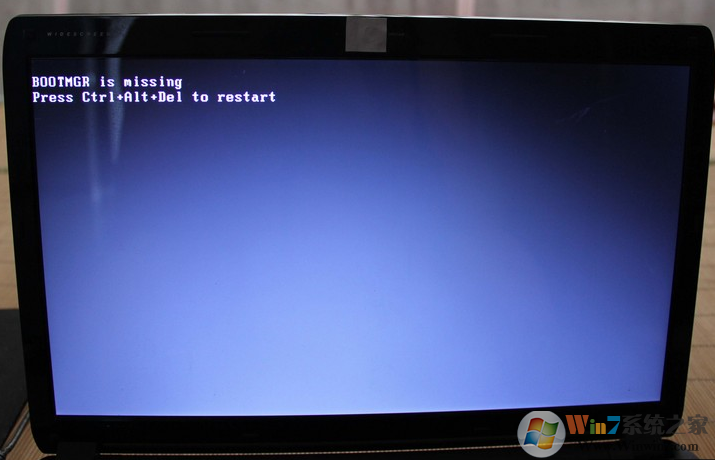
错误提示时的解决办法bootmgr 丢失,按Ctrl + Alt + DEL 重新启动。错误往往在以下情况:意外或者故意删除了一些重要windows系统文件,或者文件被病毒或恶意软件损坏或摧毁,还可能采取了不适当的BIOS 模拟等windows激活方式。所以这是系统的问题, 想要修复bootmgr丢失的错误,而又不想重新安装Windows系统时,大部分选择了使用windows的DVD安装光盘来开机。
方法一:使用dvd系统盘修复
一、插入Windows系统(如win7系统盘)的DVD安装光盘,用它来启动电脑,如果没有正常启动,请确定在BIOS里面设置下开机启动顺序,先由DVD驱动器启动电脑。
二、在安装Winows那个窗口,选择适合您的系统语言、时区、键盘模式,然后点击下一步按钮。
三、在下一步骤的屏幕左下角,点击“修复您的电脑”链接。
四、如果有很多Windows硬盘分区的话,请先选择要修复的分区, 如果只有一个Windows安装,那么选择就是显而易见的。
方法二:使用u盘pe系统修复boot
首先我们可以尝试一下使用pe首菜单上尝试从硬盘启动
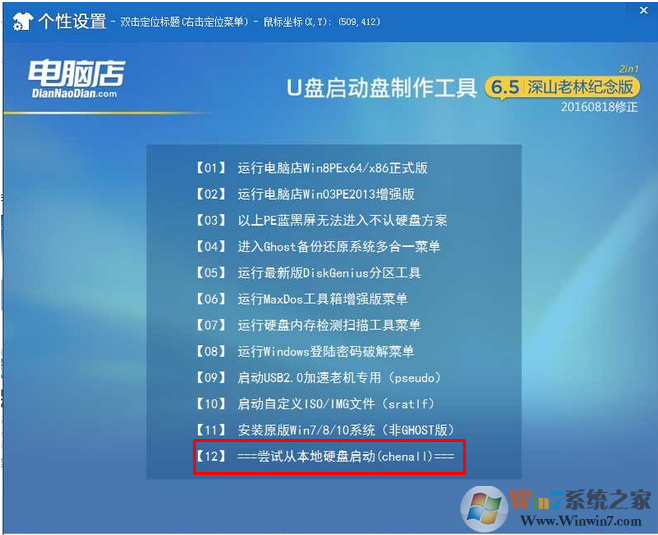
1、首先我们需要制作一个u盘启动盘,自己的电脑不能用了,就在别人的电脑上制作,制作工具如下:/uq/2013/1104/940.html
2、重启电脑,找到自己主板的快速启动键,选择u盘启动
设置U盘启动:不同的电脑设置U盘启动的方法也不会完全一样,不过一般都会类似,新款的电脑都会有开机快捷键(如F12 F11 F9 F2 ESC 等)调出启动项选择界面!如下图:

以上图的 USB开头的就是U盘了~上下键选择,回车进入。
或者 电脑启动时按“del”或“F8”键进入BIOS设置
附带一份主板品牌快读启动按键
组装机:
杰微主板 ESC或F8
致铭主板 F12
磐英主板 ESC
磐正主板 ESC
冠铭主板 F9
【品牌笔记本电脑】
笔记本品牌 启动按键
联想笔记本 F12
宏基笔记本 F12
华硕笔记本 ESC
惠普笔记本 F9
联想Thinkpad F12
戴尔笔记本 F12
神舟笔记本 F12
东芝笔记本 F12
三星笔记本 F12
IBM笔记本 F12
富士通笔记本 F12
海尔笔记本 F12
方正笔记本 F12
清华同方笔记本 F12
微星笔记本 F11
明基笔记本 F9
技嘉笔记本 F12
Gateway笔记本 F12
eMachines笔记本 F12
索尼笔记本 ESC
苹果笔记本 开机长按“option”键
【品牌台式电脑】
台式电脑品牌 启动按键
联想台式电脑 F12
惠普台式电脑 F12
宏基台式电脑 F12
戴尔台式电脑 ESC
神舟台式电脑 F12
华硕台式电脑 F8
方正台式电脑 F12
清华同方台式电脑 F12
海尔台式电脑 F12
明基台式电脑 F8
3、进入u盘界面后选择尝试从硬盘启动
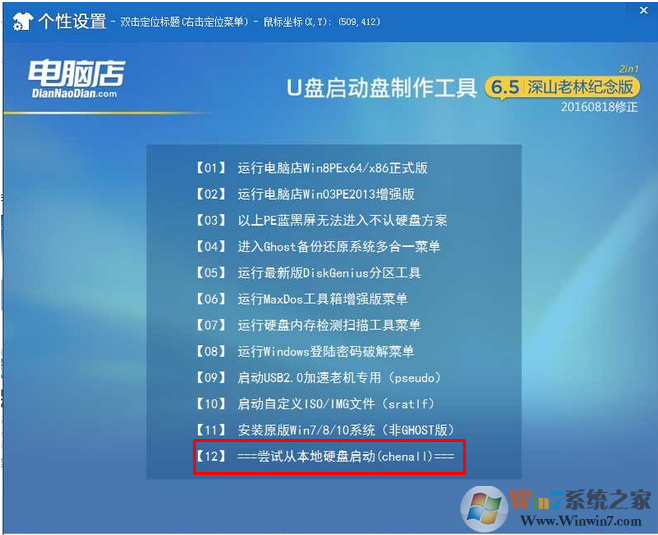
方法二:
如果方法一不行,那么你就需要进入u盘系统重建引导记录了
1、跟方法一里的第二步是一样的,进入u盘系统
2、选择1或者2

3、进入u盘系统后选择diskgen这个软件
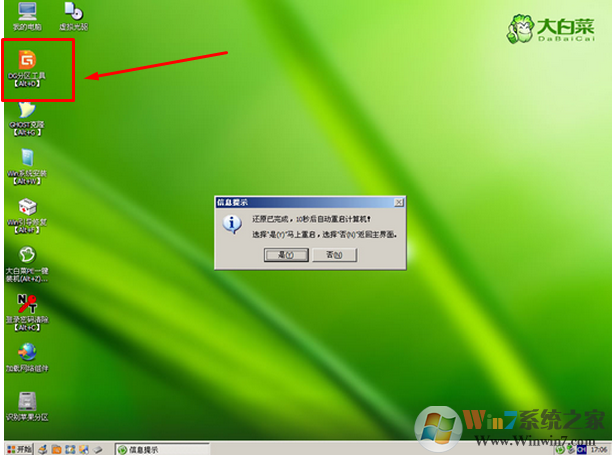
4、点击diskgenius菜单栏 硬盘——重建主引导记录
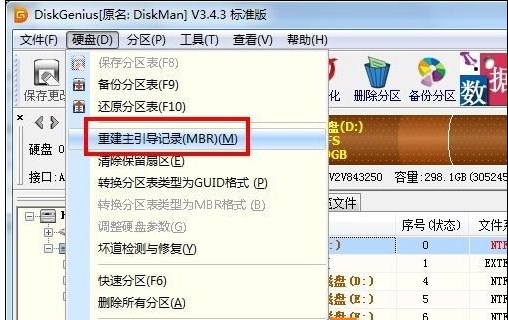 5、无视提示直接点“是”,并保存。
5、无视提示直接点“是”,并保存。
